Netflix-sivustovirhe – Emme voineet käsitellä pyyntöäsi
Netflix on markkinajohtaja online-suoratoistomarkkinoilla Yhdysvalloissa. Monet käyttäjät ovat riippuvaisia tästä sovelluksesta elokuvien ja TV-sarjojen katseluun. Vaikka sovellus on enimmäkseen täydellinen, monet käyttäjät ovat ilmoittaneet Netflix-sivustovirheestä – Emme voineet käsitellä pyyntöäsi(Netflix Site Error – We were unable to process your request ) usein Netflixin kanssa.
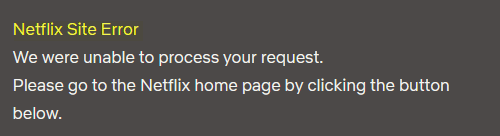
Netflix-sivustovirhe(Netflix Site Error) – Emme voineet käsitellä pyyntöäsi
Tämä virhe ilmenee yleensä ladattaessa Netflixin(Netflix) selaussivua tai tiettyä elokuvaa/ohjelmaa. Virhe pyytää sinua palaamaan Netflixin(Netflix) etusivulle. Netflix - sivustovirhe, emme voineet käsitellä pyyntöäsi(Netflix Site Error, We were unable to process your request) , johtuu vioittuneista evästeistä, selainongelmista ja palvelinongelmista. Kokeile seuraavia vianmääritysvaiheita peräkkäin ratkaistaksesi ongelma:
- Yritä kirjautua sisään toisella laitteella
- Tyhjennä Netflix - evästeet verkkoselaimesta
- Käynnistä/muuta/päivitä selain uudelleen
- Vaihda laite
- Kytke verkkoon virta.
1] Yritä kirjautua sisään toisella laitteella
Yksi tämän virheen tärkeimmistä syistä voi olla väliaikainen ongelma palvelimessa. Tässä tapauksessa joko Netflix tai muutama sen verkkosivu olisi poissa kaikille. Voit selvittää tämän syyn avaamalla Netflixin(Netflix) toisella samaan verkkoon liitetyllä laitteella. Jos se toimii hyvin, siirry muihin vaiheisiin. Jos se ei toimi toisessakaan laitteessa, odota hetki.
2] Tyhjennä (Clear)Netflix - evästeet verkkoselaimesta
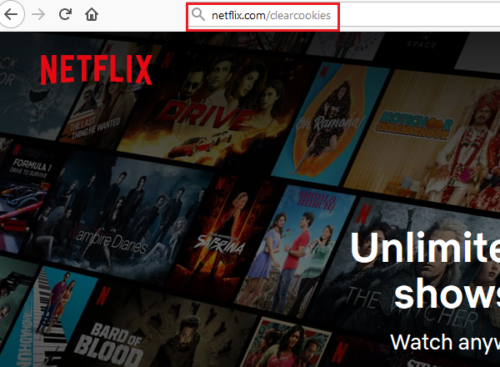
Useimmat verkkosivustot vaativat evästeiden tallentamista järjestelmääsi, eikä Netflix ole poikkeus. Nämä evästeet tallennetaan offline-tiedostoina, ja ne auttavat tunnistamaan istunnon ja verkkosivun, kun avaat sen uudelleen. Näin jokainen istunto latautuu nopeammin kuin ensimmäinen. Jos Netflixiin(Netflix) liittyvät evästeet kuitenkin vioittuvat , keskustelussa saattaa ilmetä virhe.
Tässä tapauksessa voit tyhjentää evästeet siirtymällä linkkiin - netflix.com/clearcookies . Tämä kirjaa sinut myös ulos Netflixistä(Netflix) .
3] Restart/change/update selain
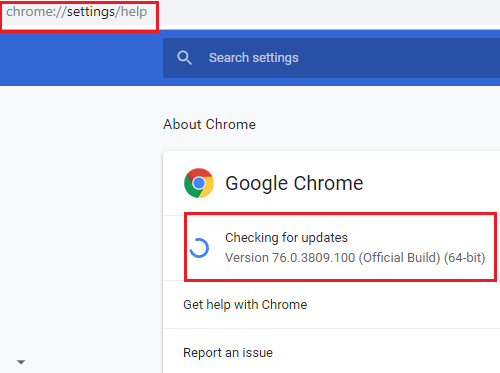
Pelkästään(Simply) selaimen sulkeminen ja sen uudelleenkäynnistäminen voi joskus olla hyödyllistä. Jos tämä ei auta, kokeile käyttää toista selainta jonkin aikaa. Voit myös harkita selaimesi päivittämistä(updating your browser) uusimpaan versioon.
4] Vaihda laite
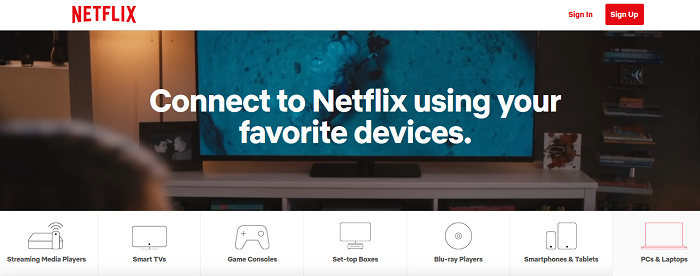
Kaikki laitteet eivät ole yhteensopivia Netflixin(Netflix) kanssa . Jos laitteesi ei ole yhteensopiva Netflixin(Netflix) kanssa , saatat kohdata Netflix-sivustovirheen(Netflix Site Error) . Tässä on luettelo(list ) Netflixin tukemista laitteista.
5] Kytke verkko päälle
Toisinaan Netflix ei pysty tunnistamaan verkkoa, ja tästä syystä sinun on kytkettävä järjestelmään virta. Menettelytapa sen tekemiseksi on seuraava:
- Sammuta modeemi(OFF) , reititin ja tietokone.
- Kytke vain modeemi PÄÄLLE(ON) ja odota 30 sekuntia.
- Kytke reititin PÄÄLLE(ON) ja odota 30 sekuntia.
- Kytke nyt järjestelmä PÄÄLLE(ON) .
Toivottavasti tämän pitäisi ratkaista ongelma.
Related posts
Netflix-virheen M7353-5101 korjaaminen
Kuinka korjata Netflix-virhekoodi U7353
Kuinka tehdä Netflix Error 12001
Netflix-virheen M7362 1269 korjaaminen
Syyt ja korjaukset Netflix-virhekoodille F7111-5059
Kuinka vaihtaa kieltä Netflixissä
Parhaat työkalut salaisten Netflix-kategorioiden, elokuvien ja TV-ohjelmien löytämiseen
Parhaat toimintaelokuvat Netflixissä
Netflix ei vastaa tai toimi verkkoselaimessa
Netflix-virhekoodin NW-2-5 korjaaminen
Netflixin virhekoodien B33-S6 ja UI-113 korjaaminen
Netflix-virhe M7111-1331-5067 osoittaa ongelmallisen selainlaajennuksen
Äskettäin katsotun historian poistaminen Netflix-tililtä
Netflix-virhekoodin H403 ja H404 korjaaminen Windows 10:ssä
10 hyödyllistä Netflix-vinkkiä, temppuja ja hakkereita
Amazon Prime vs Netflix vs Hulu vs Hotstar - Paras suoratoistopalvelu?
6 tapaa korjata Netflix-virhekoodi M7121-1331-P7
Kuinka nähdä ja ladata koko Netflix-katseluhistoriasi
Netflix-virhekoodin UI-800-2 korjaaminen
Netflixin parhaat dokumentit älyllisille ihmisille
